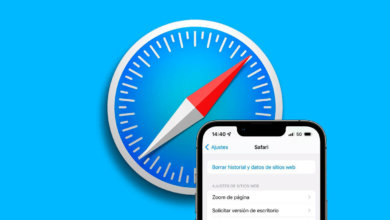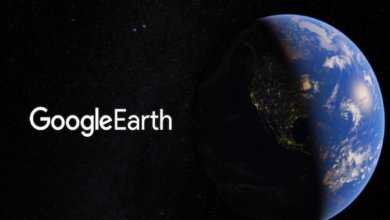Wi-Fi 라우터에서 검색 기록을 확인하는 방법
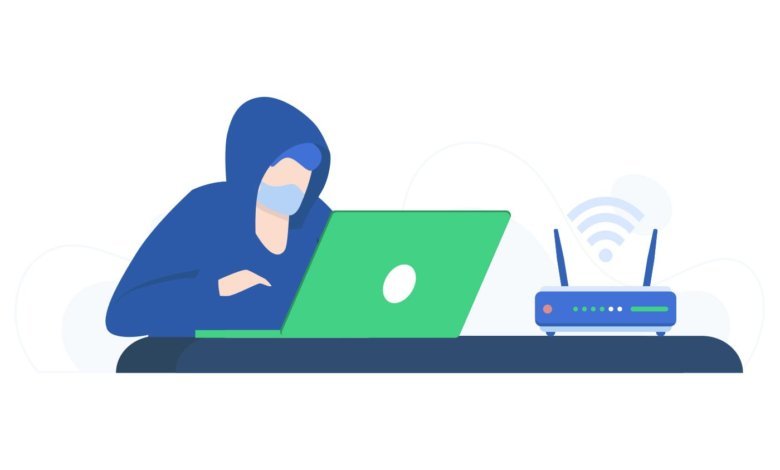
우리는 지금 인터넷이 우리의 삶을 장악한 세상에 살고 있습니다. 우리는 인터넷을 사용하여 장치에서 집을 제어하고 우리가 하는 거의 모든 일에 영감을 줍니다.
그러나 인터넷에서 학생, 어린이 또는 직원을 모니터링하는 것은 어려울 수 있습니다. 특히 모든 사람이 인터넷 사용 기록을 지우는 방법을 알고 있는 경우에는 더욱 그렇습니다. 결과적으로 이 기사에서는 Wi-Fi 라우터에서 검색 기록을 확인하는 방법을 살펴 보겠습니다.
mSpy로 검색 기록 세부 정보를 확인하는 방법
검색 기록 보기에 대한 간단한 가이드
mSpy 를 사용하면 은밀하게 검색 기록 및 검색 활동을 모니터링하고 확인할 수 있습니다 .
다른 정교한 모니터링 앱과 마찬가지로 이 앱을 사용하면 인터넷 사용 기록 및 기타 전화 활동을 확인할 수 있습니다. 대상 전화 또는 브라우저가 시크릿 상태인지 여부에 관계없이 검색 기록에 액세스할 수 있습니다.
다음은 수행해야 하는 주요 단계입니다.
- 앱을 다운로드하여 대상 Android 기기에 설치합니다.
- 모든 설정 절차와 필요한 설정을 완료하십시오.
- 구성을 확인하고 웹 제어판을 통해 모니터링을 시작합니다.
1단계 : mSpy 계정을 설정합니다.
mSpy 계정에 가입하려면 ” 지금 시도 ” 버튼을 클릭하고 정확한 이메일 주소를 입력하십시오. 그런 다음 이 모바일 추적기 앱의 모든 기능을 활성화하려면 라이선스를 선택하고 구매해야 합니다.

2단계 : 설정 가이드에 따라 필요한 모든 설정을 지정합니다.
구매 프로세스를 완료한 후 해당 주문에서 설정 가이드 옵션을 선택하고 모든 설정 절차를 주의 깊게 따라 애플리케이션 사용 방법을 배우십시오.

3단계 : 설정 확인 및 모니터링 시작
그런 다음 “설정 확인” 버튼을 클릭하여 모든 것이 제대로 되어 있는지 확인합니다. 예라고 답하면 대상 장치의 모니터링 데이터를 볼 수 있는 웹 대시보드 페이지로 이동합니다. 지원되는 모든 기능은 제어판 왼쪽에 나열되어 있으며 각 기능을 클릭하면 데이터를 볼 수 있습니다.

제어판에 처음 접속하는 경우 모니터링되는 Android 기기에서 수집된 모든 데이터를 동기화하는 데 시간이 걸릴 수 있습니다.
mSpy는 검색 기록에 대해 어떤 정보를 모니터링합니까?
- 인터넷 사용 기록의 정확한 날짜와 시간을 볼 수 있습니다.
- 인터넷 사용 기록 동기화는 실시간입니다. 지연이 없습니다.
- 방문한 웹사이트에 직접 액세스합니다.
- 대상 장치 등의 특정 URL
장치 로그에 액세스하여 Wi-Fi 라우터에서 검색 기록 가져오기
장치의 로그 데이터에 액세스하려면 표준 웹 브라우저를 사용하여 라우터에 연결하고 사용자 이름과 암호를 입력하십시오. 이 정보에는 IP 주소, 액세스 날짜 및 전송된 데이터 양이 포함됩니다.
나중에 이 데이터에 액세스하려면 라우터에 따라 로깅 기능을 활성화해야 할 수 있습니다. 인터넷에서 라우터와 함께 제공된 설명서를 찾아보거나 ISP가 라우터를 제공한 경우 자세한 내용을 문의하십시오.
다른 모든 방법이 실패하면 WiFi 소유자가 방문하는 사이트에 액세스하므로 라우터 로그에 대해 ISP 제공업체에 문의할 수 있습니다. 그 어려운 과정을 거치지 않고 라우터의 활동 로그를 직접 확인할 수 있습니다.
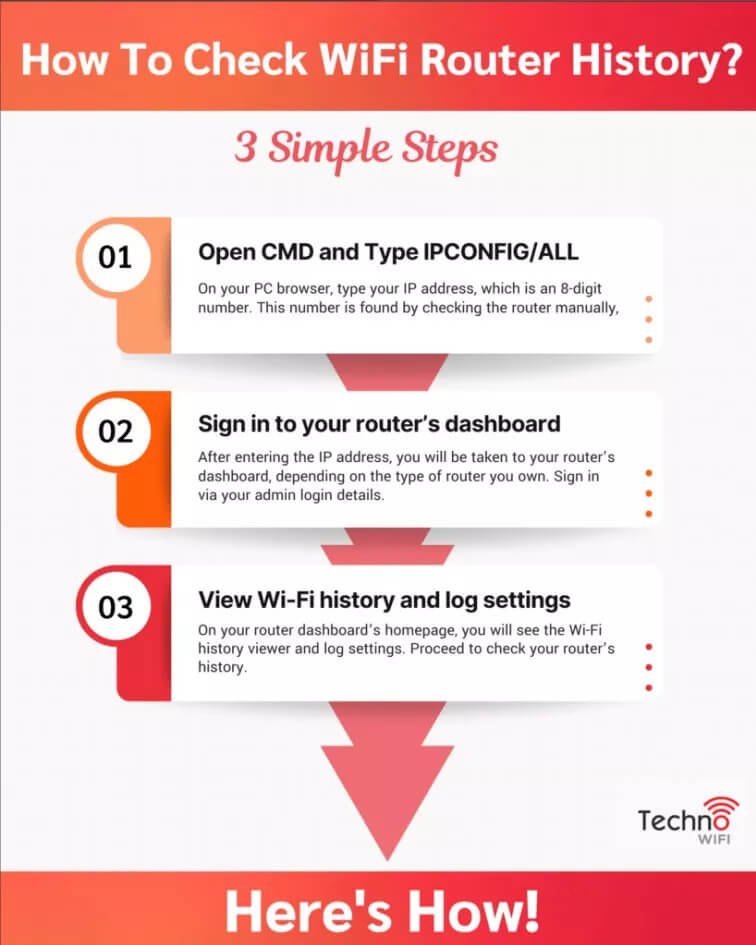
1단계 : 8자리 숫자인 IP 주소를 PC 브라우저에 입력합니다. 이 번호는 라우터를 수동으로 검사하여 발견됩니다.
- 실행을 클릭
- 유형 CMD
- 그런 다음 확인을 클릭하십시오.
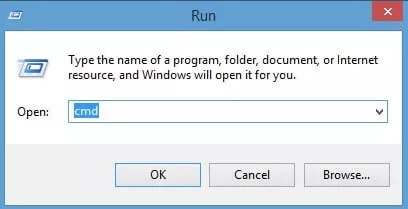
- IPCONFIG/ALL을 입력합니다. 명령 프롬프트에서 명령을 실행하도록 허용합니다. 기본 게이트웨이로 이동합니다. 기본 게이트웨이 외에도 IP 주소는 숫자 문자열입니다.

- 라우터 설정에 액세스하려면 이 번호를 웹 브라우저에 붙여넣습니다.
2단계 : 라우터 유형에 따라 IP 주소를 입력하면 라우터 대시보드로 이동합니다. 관리자 로그인 정보를 사용하여 로그인합니다. 다시 말하지만, 이는 설명서나 무선 라우터 하단에서 찾을 수 있습니다.
3단계 : Wi-Fi 기록 뷰어 및 로그 설정은 라우터 대시보드의 홈페이지에서 찾을 수 있습니다. 지금 라우터의 기록을 확인하십시오.
로그를 스캔하기 전에 연결된 모든 장치의 IP 주소를 확인하십시오. 장치에 따라 연결된 장치 또는 다른 이름에서 확인하십시오.
로그에 다음이 표시됩니다.
- 항목의 날짜 및 시간
- 소스 IP는 검색을 시작한 장치의 IP 주소입니다.
- 방문한 IP 주소 또는 웹 사이트 이름인 대상 주소
- 액세스가 거부되었거나 허용되었는지 여부에 관계없이 발생한 작업입니다.
부족
- 라우터는 방문한 웹사이트의 정확한 세부 정보에 액세스하지 못할 수 있습니다. 이는 서로 다른 사이트에 있는 서로 다른 서버가 IP 주소를 공유할 수 있고 IP 주소가 유사할 수 있기 때문입니다.
- IP 주소는 사회 보장 번호와 유사하게 컴퓨터를 식별하는 데 사용되는 코드입니다.
- 온라인 도구를 사용하여 IP 주소를 해독하고 사람의 눈이 읽을 수 있는 주소로 변환할 수도 있습니다.
- 암호화로 인해 라우터는 Wi-Fi 네트워크의 PC 및 장치에서 액세스하는 파일, 웹 페이지 또는 이미지에 액세스할 수 없습니다.
- 어떤 사이트를 방문했는지에 대한 일반적인 정보는 알 수 있지만 어떤 콘텐츠를 보았는지 증명할 수는 없습니다.
- 감시하려는 사람이 VPN, Tor 브라우저를 사용하거나 시크릿 모드에서 검색하는 경우 활동 모니터링이 더 어려울 수 있습니다.
- 이러한 도구는 장치의 IP 주소를 숨기므로 어떤 장치가 어떤 사이트를 방문했는지 확인하기 어렵습니다.
Wi-Fi 라우터에서 검색 기록 확인에 대한 FAQ
Q1. 내 ISP에서 검색 기록을 얻을 수 있습니까?
시도할 수는 있지만 ISP에서 데이터를 제공하지 않을 것입니다. ISP가 자신의 목적을 위해 사용자의 인터넷 기록을 수집하고 법적 요구 사항을 준수하는 것으로 알려져 있지만 이 정보는 고객에게 전달되지 않을 것입니다.
ISP가 고객에게 이 서비스를 제공하는 것은 엄청나게 비쌀 것입니다. ISP가 고객으로부터 받는 요청의 수는 거의 확실할 것이며, 이를 처리하는 전담 부서를 만들어야 할 것입니다.
ISP는 고객에게 이 서비스를 제공하는 것을 거부함으로써 이러한 물류 악몽을 피합니다.
Q2. 내 Wi-Fi 라우터 기록을 지우는 방법은 무엇입니까?
웹 브라우저를 통해 라우터에 로그인하면 라우터의 Wi-Fi 기록을 지울 수 있습니다. Clear System과 같은 제품을 찾으십시오. 동일한 섹션에 로그인하여 Wi-Fi 기록을 볼 수 있습니다. 또한 브라우저에서 캐시를 지워야 합니다.
질문 3. Wi-Fi 라우터에서 검색 기록을 숨기는 방법은 무엇입니까?
익명으로 웹을 탐색하려면 DuckDuckGo와 같이 방문한 사이트를 추적하지 않는 보안 검색 엔진과 개인 웹 브라우저를 사용하십시오. 개인 브라우징 모드는 Chrome 및 Firefox와 같은 브라우저에서 사용할 수 있습니다.
결론
장치 로그에 액세스하면 Wi-Fi 라우터의 기록이 단순한 브라우저 기록 확인보다 방문한 사이트에 대한 더 많은 정보를 보여줍니다. 모든 세부 정보를 제공하지는 않지만 방문한 각 사이트의 IP 주소와 인터넷에서 취한 조치를 제공합니다.
다양한 고품질 모니터링 앱을 사용하여 Wi-Fi 공유기의 검색 기록을 보다 원활하고 효율적으로 확인할 수 있습니다. 반면에 mSpy 는 가장 적절한 권장 사항이어야 합니다.